Die meisten Seiten sind inhaltsmäßig in mindestens 3 Ebenen strukturiert.
Beispiel:
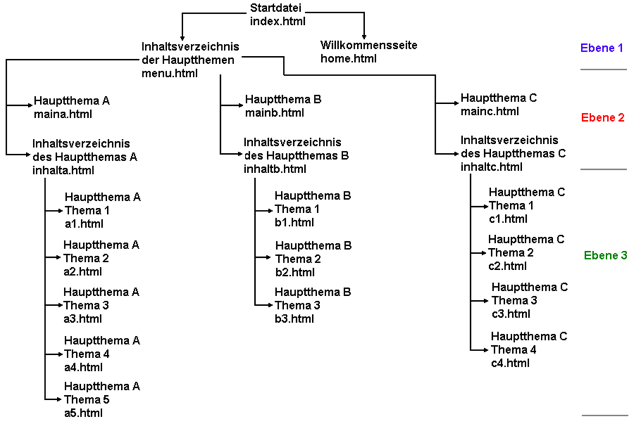
Das Inhaltsverzeichnis der Hauptthemen soll immer zu sehen und verfügbar sein. Man benötigt also zunächst ein Frameset mit 2 Frames. In einem wird das Inhaltsverzeichnis der Hauptthemen (main.html) und in den anderen die Willkommensseite (home.html) geladen.
Das Inhaltsverzeichnis der Hauptthemen enthält 3 Links (Thema A, B, C). Bei Auswahl eines Hauptthemas soll das Inhaltverzeichnis des Themas und eine Einführungsseite zum Thema geladen werden.
Es müssen also jeweils 2 Frames gleichzeitig geladen werden.
Das Inhaltsverzeichnis zum jeweiligen Thema enthält wiederum Links (Thema 1, 2, 3, ...), die entsprechende Seiten referenzieren.
Das Objekt frames[#]
Es stellt Methoden und Eigenschaften zur Verfügung, über die Frames angesprochen und verändert werden können.
Eine Kurzreferenz des frames[#]-Objektes findest du in der Objektreferenz.
Die Frames werden mittels Indexnummer durchnummeriert, so wie sie im HTML-Code erzeugt werden. frames[2] steht z.B. für den 3. Frame der Seite.
Das Besondere am frames[#]-Objekt ist, dass es fast identisch mit dem window-Objekt ist. Somit kann man alle Methoden und Eigenschaften des window-Objektes auf das Frame-Objekt anwenden. Eine Kurzreferenz des window-Objektes steht in der Objektreferenz zur Verfügung.
Um einen Frame anzusprechen ist stets das Objekt parent nötig. parent spricht das im Basisfenster angezeigte Fenster an (so genanntes Elternteil). parent.frames[1].name ermittelt z.B. den Namen des 2. Frames.
Um nun eine Datei zu laden, benötigt man nur noch das Objekt location mit der Eigenschaft href.
Beispiele:
window.location.href="home.html" //lädt die Datei home.html ins Browserfenster
parent.frames[1].location.href="start.html" //lädt die Datei start.html in den 2. Frame.